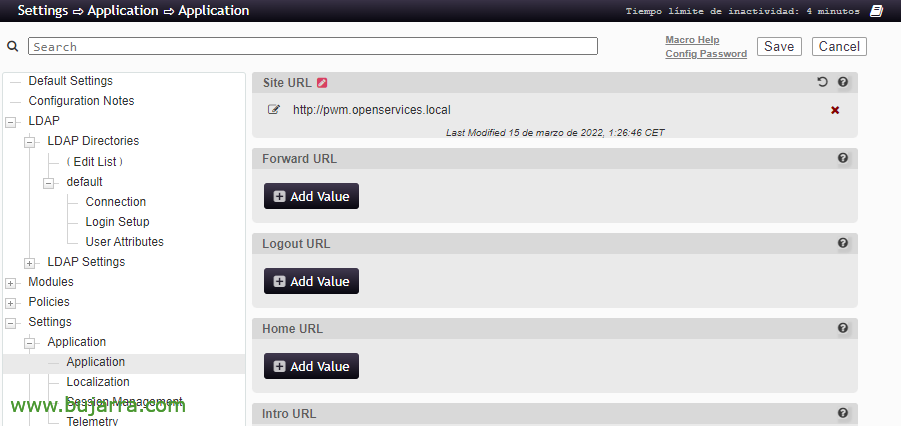Self-Service-Kontoportal mit PWM
Jeder kennt den Krieg, den Nutzer mit ihren Benutzerkonten führen können, dass, wenn sie in den Urlaub gefahren sind und ihr Passwort vergessen haben, Ich schwöre Ihnen, dass ich es geschrieben habe 5 Zeiten gut… Brunnen, Nun, heute haben wir ein Top-Dokument, Ein Webportal zur Selbstverwaltung von Benutzerkonten.
Um Zeitverschwendung in der IT zu vermeiden, ist es gut, bestimmte Aufgaben an Benutzer zu delegieren, Und die Verwaltung Ihrer Anmeldeinformationen ist eine davon, Abgesehen von der Entfernung eines % wichtige Zeit unserer Ressourcen, Wir verlieren auch an Effizienz, da die Reaktionszeit nicht sofort ist. Infolgedessen, Heute werden wir sehen PWM (Englisch), ein Self-Service-Webportal für Benutzerkonten in einem beliebigen LDAP, wie z.B. unser Active Directory.
Natürlich ist PWM Open Source und hat sehr, sehr merkwürdige Dinge, Es ermöglicht uns, die Optionen, die wir implementieren möchten, granular auszuwählen, Wie auch immer es sein mag, Ermöglicht das Erstellen neuer Benutzerkonten, oder neue Benutzer aktivieren, Ändern Sie Ihr Passwort, Setzen Sie das Passwort zurück, wenn es aufgrund einiger Fragen nicht vereinbart wurde (u Ungültiger Token, ALLE…), HelpDesk-Integration, Aktualisieren bestimmter Benutzerfelder… Es ist in jeder Sprache verfügbar, Das Thema der Weboberfläche ist einfach anpassbar, um es unternehmensweit zu machen… Sehr interessant, Deshalb danken wir den Autoren und denken daran, mit der Community so zusammenzuarbeiten, wie es Ihnen am besten passt 😉
Natürlich basiert die Installation auf einem Docker-Container, den wir in einer Minute zum Laufen haben werden. Wenn Sie Docker installieren müssen, schauen Sie sich die Offizielle Dokumentation. Wir entladen 'pwm-docker-image-2.0.1.tar’ von https://github.com/pwm-project/pwm/releases, Wir laden es mit Docker auf den Rechner hoch und starten den Container:
Docker Load --input=/tmp/pwm-docker-image-2.0.1.tar Docker Run -D --Name mipwm -p 8443:8443 pwm/pwm-webapp -v /config:/Startseite/OpenServices/PWM-config sudo Docker Start mipwm
PWM konfigurieren,
Wir öffnen einen Browser gegen https://DIRECCION_IP_PWM:8443 Wir freuen uns über einen Einrichtungsassistenten, “Nächster”,
Anklicken “Manuelle Konfiguration” um es einzurichten,
Wir akzeptieren, den grundlegenden Setup-Assistenten zu beenden.
Wir werden nach einem Passwort gefragt, das wir immer dann verwenden, wenn wir es eingeben möchten, um die Konfiguration zu ändern.
Annehmen, Es teilt uns mit, dass wir uns im Konfigurationsmodus befinden und dass wir uns ohne LDAP-Konten anmelden können, bis wir sie konfigurieren und validieren.
Also klicken wir auf “Konfigurations-Editor”,
Geben Sie das Konfigurationskennwort ein,
Und willkommen im Setup, Es ist wirklich einfach, durch das linke Menü zu navigieren und die Optionen zu finden, die wir benötigen. Wir haben mehrere Ansichten, die grundlegende Funktionen ausblenden, Krankenhausaufenthalt oder gar nicht.
Das Wichtigste, wenn wir es in unser Active Directory integrieren wollen, Wir werden es auswählen in “Standardeinstellungen des LDAP-Anbieters”.
Wir begrüßen den Wandel,
und im Menü "LDAP-Einstellungen", Wir müssen eine Verbindung zu unserem Active Directory herstellen, Wir werden den/die LDAP-Server(n) angeben, Wir werden uns vorzugsweise mit LDAPS verbinden, Klicken Sie auf Zertifikat vom Server abrufen. Nach, Wir richten den angerufenen Account ein “LDAP-Proxy-Benutzer” Dabei handelt es sich um das Benutzerkonto unseres AD, das zum Ändern und Zurücksetzen von Passwörtern verwendet wird (Es muss sich also um einen Benutzer handeln, der nur über diese Delegierung verfügt), Wir werden auch darauf hinweisen, dass die (oder die) DN-Basis, an der sich unsere Benutzer befinden werden. Und schließlich müssen wir ein Testkonto angeben, um zu bestätigen, dass wir diese Änderungen vornehmen können.
Mit einem Klick auf “Testen des LDAP-Profils” validiert die Verbindung.
So nehmen Sie keine Änderungen am AD-Schema vor, Wir benötigen einen MySQL- oder MariaDB-DB-Server, auf dem PWM die benötigten Attribute speichert. Dieses MySQL kann auf demselben Rechner wie Docker ausgeführt werden, in einem Container oder auf einer speziellen Maschine. Mit den folgenden Befehlen erstellen wir die Datenbank, einen Benutzer mit einem Passwort und wir weisen dem Benutzer Berechtigungen für diese Datenbank zu:
DATENBANK-pwm_db ERSTELLEN; BENUTZER 'pwd_user'@'%' ERSTELLEN, IDENTIFIZIERT DURCH 'XXXXXXXXXX'; GEWÄHREN SIE ALLE AUF pwm_db.* AUF 'pwd_user'@'%'; FLUSH-BERECHTIGUNGEN;
Also von “Einstellungen” > “Datenbank (Abgelegen)” > “Verbindung” Wir werden uns damit verbinden müssen.
Davor, Wir laden mysql-connector-java-8.0.28.zip von herunter https://dev.mysql.com/downloads/connector/j/?os=26, Wir entpacken es und rein “Datenbank-Treiber” Wir laden die JAR-Datei hoch (In meinem Fall mysql-connector-java-8.0.28.jar). In “Datenbank-Klasse” Anzeigen: 'com.mysql.jdbc.Treiber’ und in “Datenbank-Verbindungszeichenfolge” Stellen: 'JDBC:MySQL (Englisch)://DIRECCION_IP_MYSQL:3306/pwm_db?useTimezone=wahr&serverTimezone=UTC'. Geben Sie die Anmeldedaten in “Benutzername” und in “Passwort”.
Wenn wir auf “Testen der Datenbankverbindung” Wir werden den korrekten Zugang überprüfen!
In den Standardeinstellungen können wir also bereits angeben, dass wir eine “Entfernte Datenbank”.
Wir akzeptieren Änderungen,
Etwas, das wir konfigurieren müssen, ist, welche Benutzer PWM-Administratoren sind.
Sowie wie die URL der Website lauten wird.
Oder die Konfiguration des E-Mail-Dienstes zum Senden von Validierungs-E-Mails an die E-Mails der Benutzer.
Und wir geben “Retten” So speichern Sie Ihre Einstellungen & “Annehmen”,
Wenn alles gut gelaufen ist, Wir können versuchen, uns mit dem von uns angegebenen Administratorkonto anzumelden, Active Directory-Benutzer sein.
Perfekt, Nach dem Einloggen sehen wir, dass wir nur den Administrations-Palen aktiviert haben, und Benutzerrollen sind nicht sichtbar, Aus diesem Grund befinden wir uns immer noch im Konfigurationsmodus. Klicken Sie auf Administration.
Wir gelangen zu dieser Website, auf der wir die Aktivitäten der Benutzer durchsuchen und untersuchen können…
Gesamt, dass, wenn wir auf “Konfigurations-Manager”,
Geben Sie das Passwort ein, um auf die Einstellungen zuzugreifen.
Und um die Website in Produktion zu bringen, klicken wir auf “Konfiguration einschränken”.
Es sagt uns, dass wir sicher sein müssen, dass wir uns mit unserem Active Directory validiert haben, um es zu validieren, “Annehmen”,
Und sofort wird die Website in Produktion genommen, wenn Sie mit einem Active Directory-Benutzer angemeldet sind, Auch wenn wir der Administrator der PWM-Site sind, können wir bereits die Sicherheitsfragen ausfüllen.
Wenn wir zum Hauptmenü gehen, wäre dies, Im Gegensatz zu einem normalen Benutzer, der das Symbol mit den administrativen Funktionen nicht sehen würde.
Anmelden als normaler Active Directory-Benutzer,
Wir können uns mit einem normalen Active Directory-Benutzer anmelden, um zu validieren…
Sie würden uns bitten, den Antworten auf die Sicherheitsfragen nachzukommen.
Es sagt uns, dass sie in Zukunft nützlich sein werden, wenn wir unser Passwort vergessen.
Und ein traditioneller Benutzer ist das, was sie standardmäßig sehen würden. Ich bestehe darauf, dass Funktionen hinzugefügt werden können, damit Sie Ihre Kontodaten aktualisieren können, Kann nach anderen Benutzern suchen, Richten Sie ein OTP ein…
Was passiert, wenn Sie ein Passwort vergessen?,
Wenn wir auf “Passwort vergessen”,
Wir erhalten einen Assistenten, der uns auffordert, unseren Benutzernamen anzugeben.
Und natürlich, Die Fragen, die auftauchen werden, sobald wir sie ausgefüllt haben. Auf diese Weise kann der Benutzer sein Passwort im Falle einer Vergesslichkeit zurücksetzen. Möglicherweise verlangen wir auch andere Authentifizierungsmethoden, wie z. B. ein Token oder eine E-Mail-Verifizierung..
Aktivieren neuer Benutzerregistrierungen,
Wir werden in den Modulen sehen, dass wir verschiedene Optionen haben, die wir im öffentlichen Portal aktivieren können, oder im Portal nach der Authentifizierung. In diesem einfachen Beispiel sehen wir, wie man aktiviert “Registrierung neuer Benutzer”,
Und wir zeigen in “Erstellungs-Kontext” die Organisationseinheit, in der diese Konten gespeichert werden.
Klicken Sie auf SPEICHERN, um die Konfiguration zu speichern.
Und wir validieren es, Wir sehen, dass wir bereits eine neue Schaltfläche haben, auf die sie klicken können, um neue Benutzer zu registrieren.
OTP aktivieren,
Wir werden sehen, wie wir ein Token aktivieren können, um es als zweite Validierungsmethode in einer Situation zu verwenden, die uns interessiert. Auge, Im Moment erlaubt PWM es nicht, Benutzer anzumelden, Aber das ist der Fall, wenn Sie eine Änderung an Ihrem Konto vornehmen, Aber nicht, um das Passwort zu ändern, sobald Sie angemeldet sind… ¿?
Wir aktivieren OTP und können es optional erzwingen oder nicht.
Wir überprüfen, ob die OTP-Schlüssel in der Datenbank und verschlüsselt gespeichert werden. Wir erfassen die Änderungen.
Und wenn wir uns mit einem Benutzer anmelden, sehen wir ein neues Symbol, um das Token zu konfigurieren,
Wenn wir drücken, erscheint ein Assistent, der je nach verwendetem Gerät Anweisungen anzeigt, Der Benutzer scannt den QR-Code und beendet den Assistenten, indem er den Code validiert.
Anpassen des Themes,
Ohne dies könnten wir den Beitrag nicht schließen, aber standardmäßig hat PWM mehrere Themen, die viel moderner sind als die klassische Schnittstelle. Wir können diejenige auswählen, die uns am besten gefällt, und die CSS-Datei manuell ändern. Es stimmt zwar, dass es einen Menüpunkt für diese Funktionalität gibt, aber ich kopiere insbesondere das CSS und das Hintergrundbild, wenn der Container bootet.
Nichts, Ich hinterlasse Ihnen als Beispiel einige Screenshots mit dem geänderten Theme, Unternehmensfarben… Dies wäre die Homepage.
Dies wäre das Portal, sobald sich der Benutzer authentifiziert hat.
Beantworten von Fragen, wenn Sie Ihr Passwort vergessen haben….
Brunnen, fertig? Ich denke, dass es nützlich sein kann, eine Idee zu bekommen, PWM ist ein Tool, das uns sehr helfen kann, wenn dieses Management ein Albtraum ist oder wie ich schon sagte, erfordert, dass wir von der IT aus Zeit dafür aufwenden. Es ist gut, ein Portal für unsere Benutzer zu haben, um, Kunden oder Lieferanten können Anmeldeinformationen selbstständig verwalten.
Ale, Eine Umarmung an alle, Danke, wenn Sie bis hierher gekommen sind, Ein Kuscheln an alle, die diese Art von Inhalten über soziale Netzwerke verbreiten. Möge es gut gehen, Erfolge!